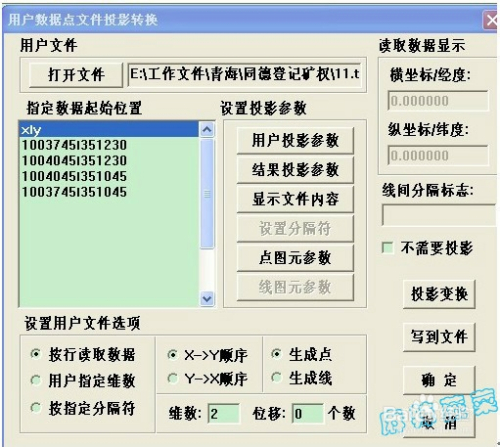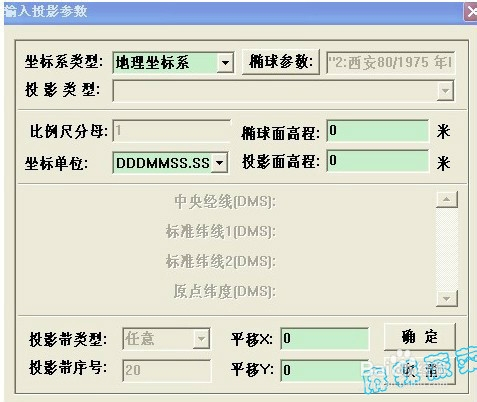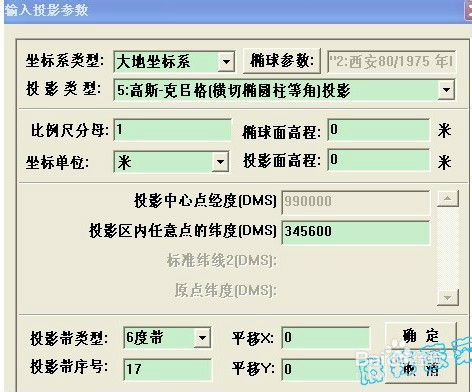很多小伙伴都遇到过xy坐标转换经纬度的困惑吧,一些朋友看过网上零散的xy坐标转换经纬度的处理方法,并没有完完全全明白xy坐标转换经纬度是如何解决的,今天小编准备了简单的解决办法,只需要按照1:一、直角坐标转经纬度(大地坐标—地理坐标)将需要转换的直角坐标另存为txt文本格式,如下图格式:大地坐标系,一般是x7位,y6位,转换时txt文件中6位的写在前面,如“679443”=“17679443”,“17”为分带号,可以省略不写。2:“打开mapgis”——“实用服务”——投影变换——“p投影转换”——“U用户投影转换”——弹出对话框,如图2、点击“打开文件”,选择步骤1中保存的txt文件,如图的顺序即可轻松解决,具体的xy坐标转换经纬度教程就在下文,一起来看看吧!
1:一、直角坐标转经纬度(大地坐标—地理坐标)
将需要转换的直角坐标另存为txt文本格式,如下图格式:
大地坐标系,一般是x7位,y6位,转换时txt文件中6位的写在前面,如“679443”=“17679443”,“17”为分带号,可以省略不写。
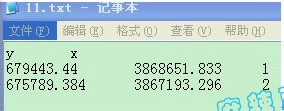
2:“打开mapgis”——“实用服务”——投影变换——“p投影转换”——“U用户投影转换”——弹出对话框,如图
2、点击“打开文件”,选择步骤1中保存的txt文件,如图

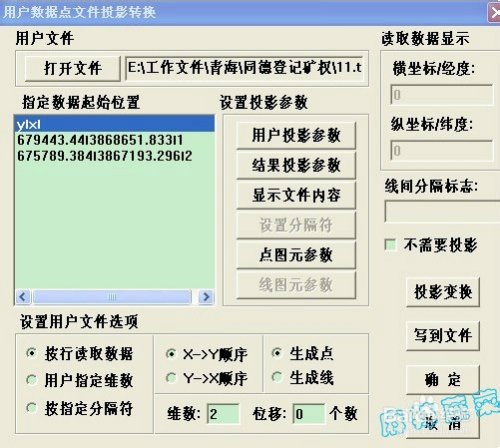
3:选中对话框中任意一个坐标,点“用户投影参数”,如下图设置后,再点击确定
注意椭球参数选择:选择你需要转换的坐标是54就选54坐标系,是80就选80坐标系

4:点“结果投影参数”,如下图设置后,再点击确定

5:“用户投影参数“和”结果投影参数”都设置好后,点“写到文件”,保存后将文件名后缀改成“txt”,打开TXT文件就能看到坐标转换结果了。
6:经纬度转直角坐标(地理坐标——大地坐标)
步骤和参数设置同上